Photoshop打造淡调灰绿色韩系美女照片技巧
发布时间:2015-05-12 来源:查字典编辑
摘要:教程介绍一种比较柔和的韩系色图片调色方法。选择的主色为灰色及紫褐色,调色方法也比较简单,可以把背景背景转为灰绿色,图片中的暖色部分转为紫灰色...

教程介绍一种比较柔和的韩系色图片调色方法。选择的主色为灰色及紫褐色,调色方法也比较简单,可以把背景背景转为灰绿色,图片中的暖色部分转为紫灰色即可。
原图

<点小图查看大图>
最终效果

1、打开素材图片,创建可选颜色调整图层,对红、黄、绿、白、黑进行调整,参数设置如图1 - 5,效果如图6。这一步主要把图片中的红色转为紫色,其它颜色转为灰绿色。
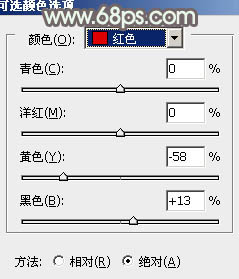
<图1>
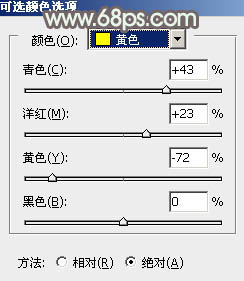
<图2>
相关教程:
PS调出外景人物照片灰绿色


